HP ProtectTools User Guide
Table Of Contents
- Introducción al concepto de seguridad
- HP ProtectTools Security Manager for Administrators
- Acerca de HP ProtectTools Security Manager for Administrators
- Procedimientos iniciales: Configuración de HP ProtectTools Security Manager for Administrators
- Procedimientos iniciales: Configuración de los métodos de inicio de sesión seguros
- Inicio de sesión cuando Security Manager está configurado
- Herramientas de administrador: Gestión de usuarios (tarea de administrador)
- Copias de seguridad y restauración
- Utilización del asistente de copias de seguridad
- Utilización del asistente de restauración
- Configuración
- Credential Manager for HP ProtectTools
- Procedimientos de configuración
- Tareas generales
- Creación de tokens virtuales
- Cambio de la contraseña de inicio de sesión en Windows
- Cambio del PIN de un token
- Bloqueo del ordenador (estación de trabajo)
- Utilización del inicio de sesión de Windows
- Utilización de Single Sign On
- Utilización de la protección de aplicaciones
- Tareas avanzadas (solo para administradores)
- Drive Encryption for HP ProtectTools
- Privacy Manager for HP ProtectTools
- Inicio de Privacy Manager
- Procedimientos de configuración
- Gestión de los certificados de Privacy Manager
- Solicitud e instalación de un certificado de Privacy Manager
- Visualización de los detalles de un certificado de Privacy Manager
- Renovación de un certificado de Privacy Manager
- Configuración de un certificado de Privacy Manager predeterminado
- Eliminación de certificados de Privacy Manager
- Restauración de certificados de Privacy Manager
- Revocación de certificados de Privacy Manager
- Gestión de contactos de confianza
- Tareas generales
- Tareas avanzadas
- File Sanitizer for HP ProtectTools
- Procedimientos de configuración
- Inicio de File Sanitizer
- Establecimiento del calendario de limpiezas profundas del espacio libre
- Selección o creación de perfiles de trituración
- Selección de perfiles de trituración predefinidos
- Personalización de perfiles de trituración
- Personalización de perfiles de eliminación simple
- Configuración de un calendario de trituración
- Establecimiento del calendario de limpiezas profundas del espacio libre
- Selección o creación de perfiles de trituración
- Tareas generales
- Utilización de una secuencia de teclas para iniciar la trituración
- Utilización del icono de File Sanitizer
- Trituración manual de recursos
- Trituración manual de todos los elementos seleccionados
- Activación manual de las limpiezas profundas del espacio libre
- Interrupción de operaciones de trituración o limpieza profunda del espacio libre
- Visualización de los archivos de registro
- Procedimientos de configuración
- Java Card Security para HP ProtectTools
- BIOS Configuration for HP ProtectTools
- Embedded Security for HP ProtectTools
- Device Access Manager for HP ProtectTools
- Solución de problemas
- Glosario
- Índice
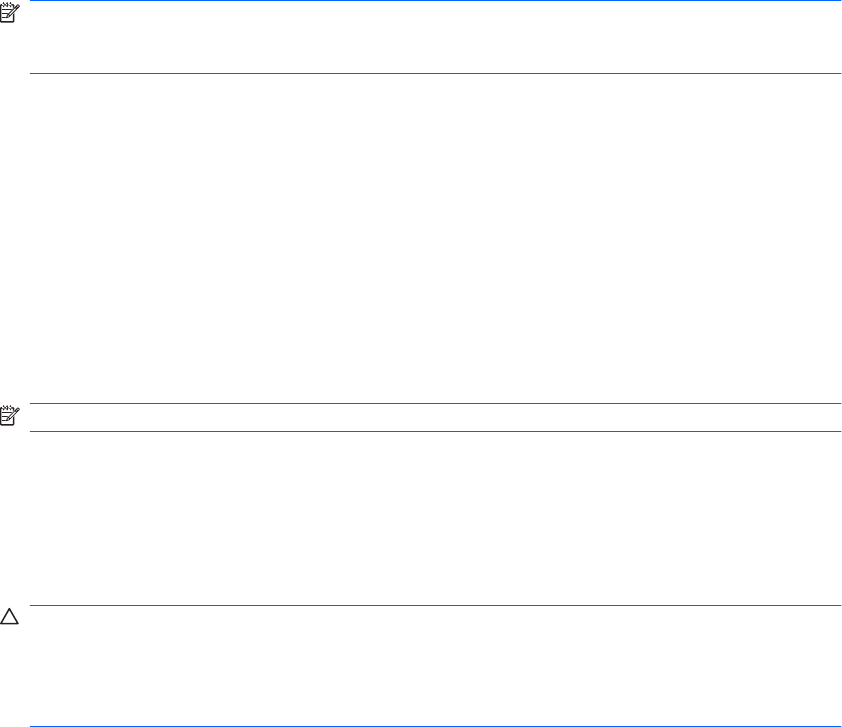
5. Se mostrarán una o varias de las siguientes páginas, según los niveles de seguridad seleccionados
en el paso 4.
●
Proteger la cuenta de Windows: se solicita una contraseña de Windows porque Security
Manager debe sincronizar la contraseña de cada nivel de seguridad.
Introduzca y confirme la contraseña de Windows o escriba una contraseña si ya dispone de
ella. Después, haga clic en Next (Siguiente).
●
Proteger el sistema antes del inicio de Windows (opcional): si usted o el usuario conocen la
contraseña del administrador del BIOS, pueden introducirla. Una vez introducida la
contraseña del administrador del BIOS, el administrador de Windows o el usuario pasan a
ser un administrador del BIOS.
NOTA: Si no existe la contraseña de administrador del BIOS, establezca una antes de
continuar. La persona que introduzca la contraseña del administrador del BIOS se convertirá
en administrador del BIOS.
Introduzca y confirme la contraseña de administrador del BIOS o escriba una contraseña si
ya dispone de ella. Después, haga clic en Next (Siguiente).
●
Cifrar el disco duro para proteger los datos: utilice un dispositivo USB de almacenamiento
para guardar la clave de cifrado. Elija la unidad o las unidades que desea cifrar (se debe
seleccionar al menos una); introduzca el dispositivo de almacenamiento en la ranura
correspondiente, seleccione el dispositivo donde va a guardar la clave de cifrado y haga clic
en Next (Siguiente).
6. Elija uno o varios métodos de inicio de sesión seguros en la página “Set Security Login
Methods” (Fijar métodos de inicio de sesión seguros).
a. En el Paso 1, seleccione uno o varios métodos de inicio de sesión seguros.
NOTA: Las selecciones se aplican a administradores y usuarios.
b. En el Paso 2, si desea aumentar la seguridad, seleccione la casilla de verificación para
solicitar todos los métodos de inicio de sesión seguros seleccionados en el Paso 1 al iniciar
una sesión en el ordenador.
Si desea que se permita utilizar cualquiera de los métodos de inicio de sesión seguros
seleccionados, no seleccione la casilla de verificación.
PRECAUCIÓN: Si ha seleccionado la casilla de verificación y alguno de los usuarios
todavía no ha configurado ninguno de los métodos de inicio de sesión (contraseña de
Windows, autenticación mediante huella digital o la tarjeta Java™ de HP ProtectTools), el
usuario no podrá iniciar sesión en el ordenador. Por eso, es recomendable que los usuarios
configuren primero sus métodos de inicio de sesión antes de seleccionar esta opción.
c. Haga clic en Next (Siguiente). Se abre una página de resumen donde se pueden revisar las
selecciones.
7. Haga clic en Enable (Activar) en la página “Review and Enable Security Settings” (Revisar y activar
la configuración de seguridad).
Cuando haga clic en Enable (Activar), el ordenador fijará las opciones de seguridad elegidas.
Desde ese momento, no será posible volver a las páginas anteriores del asistente hasta que la
configuración de seguridad haya finalizado. Cuando el asistente haya finalizado podrá volver a
ejecutar el asistente para cambiar la configuración.
14 Capítulo 2 HP ProtectTools Security Manager for Administrators ESES










